
Owen Little
0
3055
447
Google Chromecast, son yıllarda çıkacak en iyi araçlardan biridir. Düşük maliyetli dongle, herhangi bir TV'yi akıllı bir TV'ye dönüştürür, böylece elinizdeki akıllı telefondan kontrol ederken YouTube veya Netflix'i büyük ekranda izleyebilirsiniz.
Ancak hepsi bu kadar değil, Chromecast Google Chromecast İnceleme ve Giveaway Google Chromecast İnceleme ve Giveaway'i sevmek için birçok neden daha var. Google Chromecast İnceleme ve Giveaway Google Chromecast İnceleme ve Giveaway'i seviyoruz Bir Google Chromecast'ten veriyoruz, bu yüzden incelememizi okuyun, sonra kazanmak için yarışmaya katılın! . Mac'in sabit diskinden büyük ekrana herhangi bir film, müzik veya fotoğraf aktarabilir, iPhone veya iPad'inizi TV'nize yansıtmak için kullanabilirsiniz ve TV'nizde mobil oyunlar oynayabilirsiniz Google'da Oynatılacak En İyi 7 Mobil Oyun Chromecast Google Chromecast'te Oynatılacak En İyi 7 Mobil Oyun Bazı mobil oyunlar TV'de oynatılmayı hak ediyor. Google Chromecast'te oynanacak en iyi mobil oyunlar. . Bu sadece hangi uygulamaların ve araçların yapabileceğini bilmekle ilgili..
Neye İhtiyacınız Var?

-
- Bir Google Chromecast'i: Orijinali veya yeni Chromecast 2.0 Chromecast 2.0: Yeni olan ne olduğu önemli değil. Chromecast 2.0: Yenilikler Uygun olarak adlandırılan Chromecast 2.0, Google’ın, Temmuz 2013’te ilk defa piyasaya sürülmesinden bu yana cihaza yaptığı ilk büyük revizyon. Mac için işlev aynıdır. Yeni kullanıcılar, bir Chromecast'i nasıl ayarlayacağınızı öğrenin Yeni Google Chromecast'inizi Ayarlama Yeni Google Chromecast'inizi Ayarlama Yepyeni bir Chromecast'iniz var ancak nasıl kullanacağınız hakkında hiçbir fikriniz yoksa, kolay takip rehberimiz birkaç dakika içinde başlamanıza yardımcı. .
- Herhangi bir Mac bilgisayarı: Ben Hackintosh ile test etmedim Kendi Hackintosh Nasıl Oluşturulur Nasıl Kendi Hackintosh Nasıl Oluşturulur Bu "Nasıl Hackintosh" kılavuzu, güçlü bir PC Hackintosh oluşturmak için yapmanız gerekenler ana hatlarıyla. Bu rehber size yolu gösterir. , ama aynı çalışması gerekir.
- Aktif bir Wi-Fi bağlantısı: Hem Chromecast'in hem de Mac'in aynı Wi-Fi ağına bağlı olduğundan ve ikisinin de VPN çalıştırmadığından emin olun..
- Chrome ve Chromecast uzantısı: Her şey için gerekli olmamakla birlikte, Chrome tarayıcısına ve Chromecast uzantısına sahip olmanıza yardımcı olacaktır..
Mac'ten Chromecast'e Filmler Nasıl Aktarılır
Filmlerle başlayalım, çünkü Chromecast'in üstünlüğü bu. Internet tabanlı filmlerle, Chromecast'i bir medya merkezine yapabilirsiniz. Chromecast'i Akıllı Medya Merkeziniz Nasıl Yaparsınız Chromecast'i Akıllı Medya Merkeziniz Nasıl Yaparsınız Sadece 18 Dolar'da, Chromecast TV'nizi "akıllı" yapmak için mükemmel bir yoldur, ancak İlk öfori yıprandığında bir parça hünerli bir midilli hissedebilir. TV'niz için. Ancak yerel olarak depolanan dosyalar için işler biraz farklıdır. Bunu yapmak için iki uygulamaya göz atmanız gerekir..
Hava akımı (Ücretsiz)
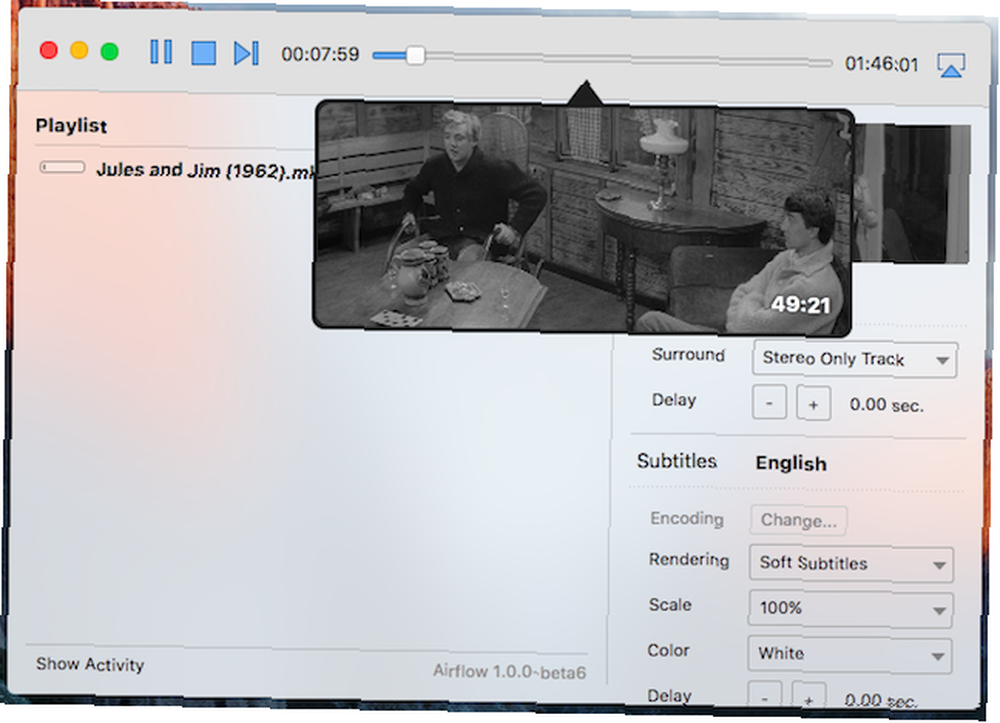
Chromecast'e video akışı sağlamak için en iyi ve en basit uygulama Airflow. Arayüz kullanımı o kadar kolaydır ki saniyeler içinde ustalaşırsınız. Sadece sürükle ve bırak veya videolarınızı ekleyin, doğru Chromecast'i seçin ve oynat'ı tıklayın.
Airflow tamamen ücretsizdir, çalma listelerini destekler ve çok çeşitli film dosyalarını kolaylıkla oynatır. Oynatma çubuğunda önizleme küçük resimlerini alırsınız, böylece tam olarak hangi filmde atladığınızı görebilirsiniz. Donanım hızlandırmalı kod çevrimi, olağanüstü altyazı desteği içerir ve surround sesi destekler. Her şeyi istediğiniz gibi almak için ses, video ve altyazıları da özelleştirebilirsiniz..
Videostream (Ücretsiz, Uygulama İçi Satın Almalar)
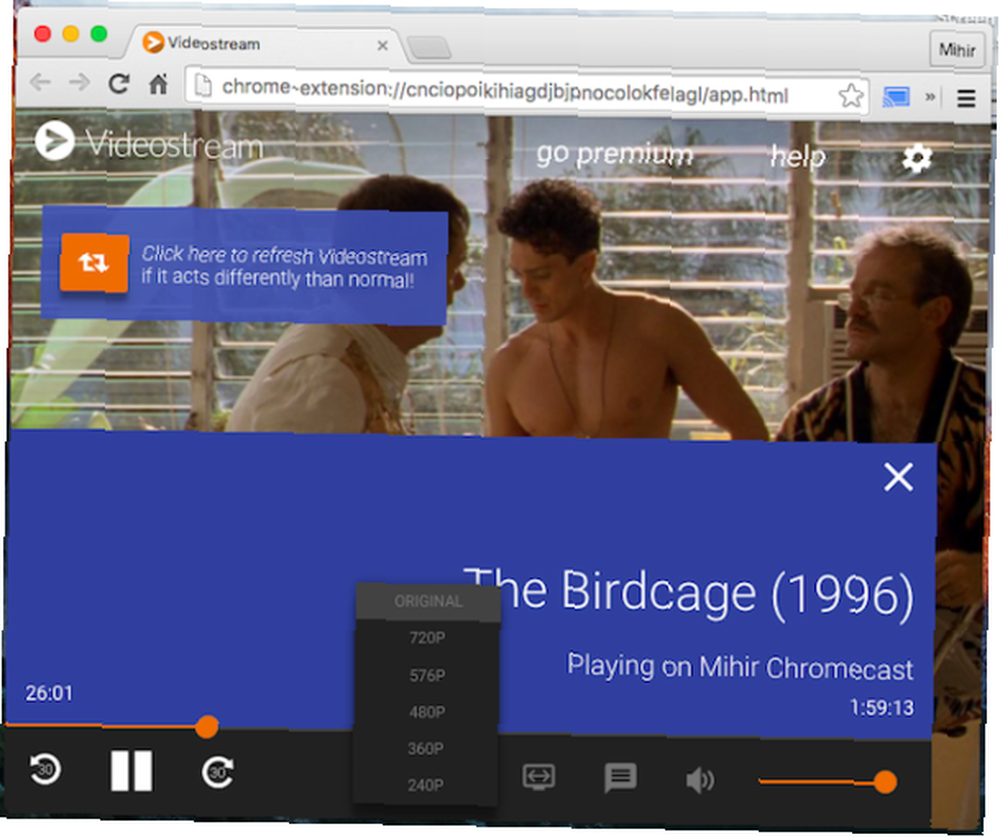
AirFlow'da eşlik eden bir mobil uygulama eksik ve son oynatma noktanızı hatırlamıyor. Bunlar sizin için önemliyse, Chrome için tarayıcı tabanlı bir uygulama olan Chromecast için Video Akışı bölümüne bakın.
Videostream, bazı özelliklerin ücretsiz olduğu anlamına gelen freemium uygulamasıdır, ancak diğerleri için ödeme yapmanız gerekir. Ücretsiz sürümde, oynatma listeleri oluşturamaz veya altyazıların görünümünü değiştiremezsiniz. Ayrıca, OS X Safari ve Mac için Chrome'da kötü bir tarayıcı seçimi olduğunu düşünen Chrome'da çalışıyor: Mac için Chrome Safari'yi kullanmamalısınız: 9 Safari İçin Chrome'u Kullanmamanız Gereken 9 Neden Mac’te Chrome, Safari açık bir şekilde kazanandır. İşte neden Google Chrome’u Mac’te kullanmaktan kaçınmalısınız?. .
Mac'ten Chromecast'e Müzik Nasıl Aktarılır
MacBook'unuz, çoğu dizüstü bilgisayar gibi, dahili hoparlörlerinden oldukça düşük bir ses seviyesi sağlar. Mac sesini düzeltmenin birkaç yolundan bahsettik mi Better Better Mac Sesi İstiyorsunuz? İşte Daha İyi Mac Audio İstiyor musunuz? İşte Yapmanız Gerekenler Mac'ler birçok şey için bilinir, ancak harika ses bunlardan biri değildir. Mac'inizin sesini artırmak için yapabilecekleriniz. ancak harici hoparlörleri (veya kulaklıkları) kullanmak hemen hemen her zaman en iyi fikirdir.
TV'nizin bağlı hoparlörleri Mac'inizden daha iyiyse, bunu kullanmak mantıklı olabilir. Bağlı bir Chromecast'iniz olduğu sürece, Mac'inizin sesini TV'ye aktarabilirsiniz. Bu, Mac'te iTunes'dan Apple Music'i kullanabileceğiniz anlamına gelir Apple Music ile Başlarken - Bilmeniz Gerekenler Apple Music ile Başlarken - Bilmeniz Gerekenler Geçen yıl Beats satın alındıktan sonra, Apple, müzik yayını hizmetini piyasaya sundu. Dünya. , fakat hepsini TV’nin hoparlörlerinden (veya şık bir surround ses sisteminden) duyun.
İşte yapmanız gerekenler:
- Mac uygulamalarının seslerini diğer uygulamalara aktarmalarını sağlayan Soundflower'ı indirin ve yükleyin.
- Soundcast İndir (ücretsiz).
- İçeriği çıkarmak için Soundcast .ZIP dosyasına çift tıklayın..
- Sürükle ve bırak Soundcast.app Uygulamalar klasörünüze.
- Çalıştırmak için Soundcast uygulamasını çift tıklatın..
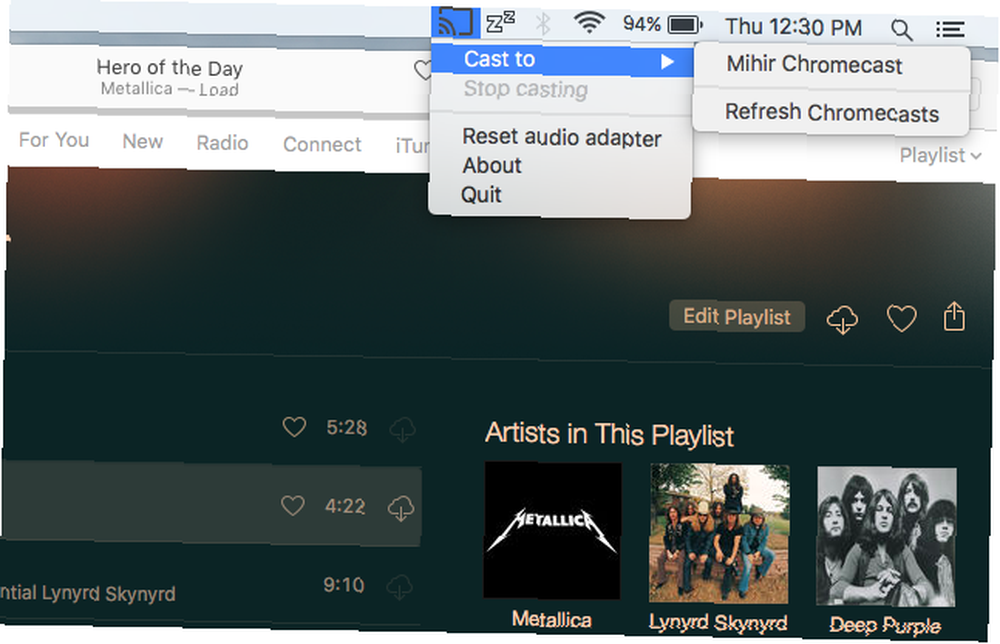
Şimdi OS X menü çubuğunda Soundcast simgesini göreceksiniz. Görmek için tıklayın Yayınla açılır menüde seçenek. Uygun Chromecast'i seçin ve gitmeniz iyi olur. Şimdi, Mac bilgisayarınızdan gelen herhangi bir ses TV'nizin hoparlörlerinden çalınacaktır. Herhangi bir uygulamayı kullanmaktan çekinmeyin - iTunes, Spotify, hatta bir tarayıcıda YouTube.
Ne yazık ki, Soundcast albüm resimlerini veya şarkı sözlerini desteklemediğinden, TV'nizde harika bir görüntü elde edemezsiniz. serseri!
Mac'ten Chromecast'e Fotoğraflar Nasıl Aktarılır
Mac OS için yeni ve harika bir iPhoto olan OS X rağmen, daha hızlı bir iPhoto: OS X için Fotoğraflara Yükseltme Yosemite A Cleaner, daha hızlı iPhoto: OS X için Fotoğraflara Yükseltme OS X için Yosemite Fotoğraf sonunda geldi ve iPhoto’yu görüntü yönetimi ile değiştirdi. Mac kullanıcılarının gerçekten kullanmak isteyecekleri bir uygulama - ancak burada Aperture mültecilerini tatmin etmek için burada yeterli mi var? veya çok sayıda harika fotoğraf uygulaması MacBook'unuza veya iMac'inize Kurulacak En İyi Mac Uygulamaları MacBook'unuza veya iMac'inize Kurulacak En İyi Mac Uygulamaları MacBook'unuz veya iMac'iniz için en iyi uygulamaları mı arıyorsunuz? MacOS için en iyi uygulamaları içeren kapsamlı bir listemiz. Bunlardan biri Chromecast'i desteklemiyor. Aslında, Chromecast'i kullanarak fotoğrafları TV'ye aktarmanıza izin veren bir Mac uygulaması yoktur. Bunu yapmak için, PictaCast (ücretsiz) adlı bir Chrome uygulamasına güvenmeniz gerekir. Evet, Chrome'da mahsur kaldım Google Chrome'dan nefret ediyorum Ama içinde sıkışıp kaldım. İşte Google Chrome'dan Neden Nefret Ediyorum Ama İçinde Sıkılıyorum. İşte Neden Chrome vs Firefox savaşında, Google kullanıcıları ile taraftayım. Ama istemiyorum. Chrome, tercih edilen tarayıcım çünkü onsuz yaşayamayacağım özelliklere sahip. ve yapabileceğin hiçbir şey yok.
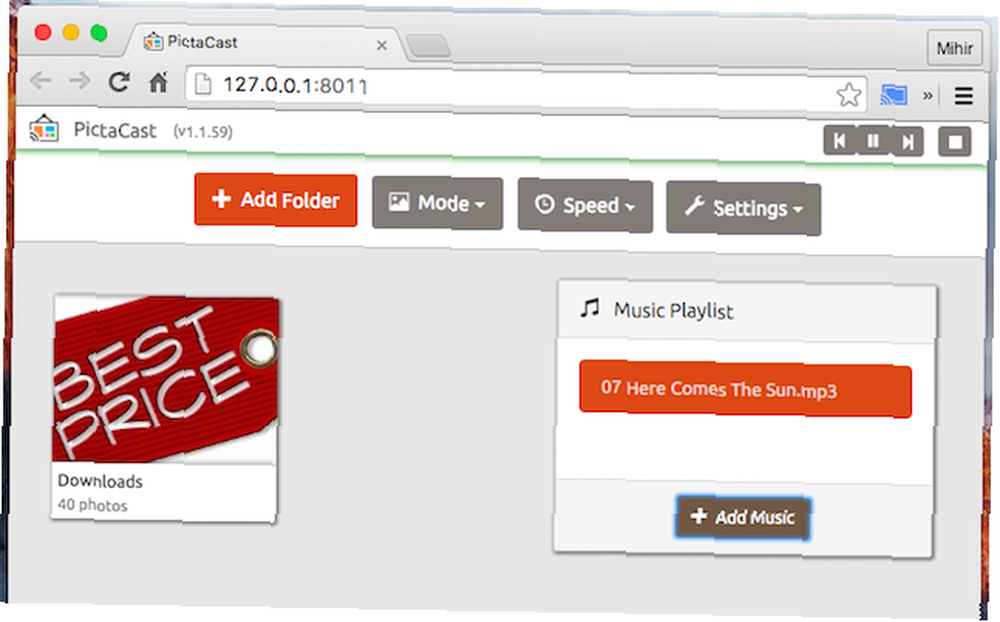
PictaCast'i kurun ve başlatın. Oradan işler kolay. İki farklı seçenek göreceksiniz: Klasörü eklemek ve Müzik ekle. PictaCast'ı fotoğraflarınızın bulunduğu klasöre doğrultun ve yerel müzik kitaplığınızdan bir parça ekleyin. Chrome uzantısından uygun Chromecast'i seçin. Aynen böyle, PictaCast görüntüleri TV’nizdeki klasörden oynatmaya başlayacak.
PictaCast şaşırtıcı şekilde özelleştirilebilir. Görüntülerinizi tam ekran modunda ekrana sığacak şekilde ayarlayabilir, rastgele bir düzen için bunları karıştırabilir veya dört farklı resim duvarı arasından seçim yapabilirsiniz. Ayrıca bir sonraki fotoğrafa kayma hızını da kontrol edebilir ve dosya adını ve zamanını görüntülemeyi seçebilirsiniz. Ve ekranı çevirme seçeneği de var!
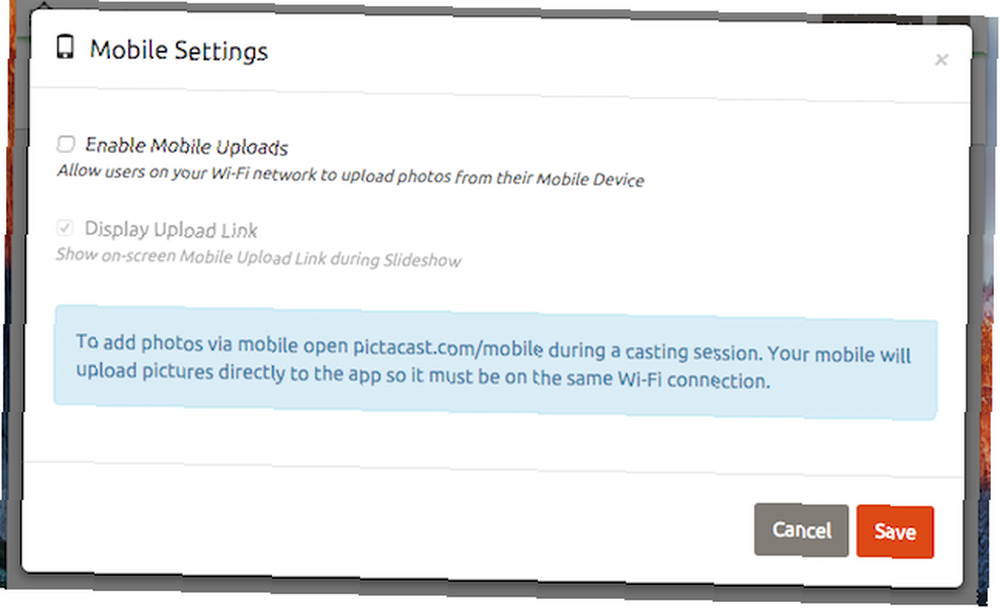
Odanızdaki diğer kullanıcılar PictaCast’i telefonlarına yükleyebilir. Daha sonra slayt gösterisine kendi fotoğraflarını ekleyebilirler; bu, fotoğrafları bir toplantıda paylaşmanın harika bir yoludur.
PictaCast'ın ücretsiz sürümü günlük 30 dakika kullanımla sınırlandırılmışken, 3 ABD doları ödeyen sürüm bu limiti kaldırıyor.
İndir: Chromecast için Pictacast (Ücretsiz)
Hepsine Hükmedecek Tek Bir Uygulama: Plex
Yukarıdaki tüm uygulamalar basit ve kullanımı kolay olmaya odaklanır. Ancak, ayarlama zamanınız varsa, Plex filmleri, müzikleri ve fotoğrafları tek bir uygulamadan yönetebilir. Eğer tam bir acemi iseniz ustalaşmak biraz zor, ama sonuç buna değer.
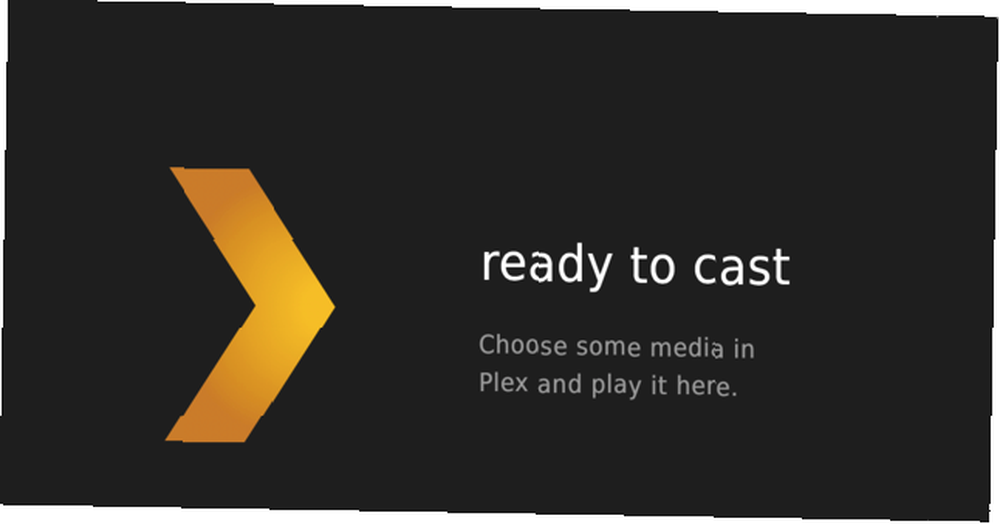
İndirdikten ve yükledikten sonra, yerel sürücülerinizden Plex'i kurmanız ve film, müzik ve resim kitaplıkları eklemeniz gerekir. Bu, bir Plex medya sunucusu yapmak için kılavuzumuzda en iyi açıklanmış olan bir işlemdir..
Plex sayısız dosya formatını destekler, platformlarda çalışır ve temel kişisel kullanım için ücretsizdir. Ayrıca, film özeti, albüm resmi, şarkı sözleri, altyazı ve daha fazlası gibi şeyler eklemek için İnternet'ten bilgi kazınır..
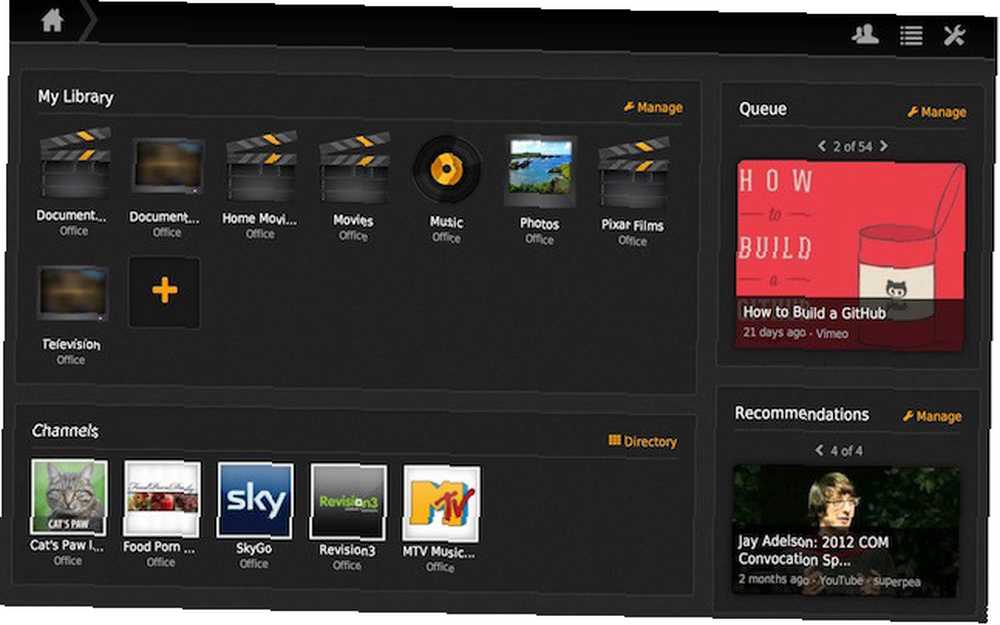
Ancak yine de, Plex, tarayıcı tabanlı bir uygulama olduğundan Chrome web tarayıcısını ve Chromecast uzantısını gerektirir.
Chromecast'e karşı Apple TV
Mac sahibi herkesin Apple TV'si yok. Ayrıca, Chromecast'iniz için ödeyeceğiniz ücretin dört katıdır. Bu yüzden hem Chromecast'e hem de Apple TV'ye sahip olan kullanıcılardan haber almak istiyoruz..
Chromecast buna değer mi “ucuz seçenek” Apple TV'ye mi? Herhangi bir MakeUseOf okuyucuyu satışa çıkartın her ikisi de?











